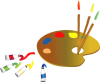Thafs

Puedes encontrar el tutorial original aqui
Tutorial original creado por Vérone el 20 de marzo del 2011
Agradezco a mis traductoras que hacen viajar mis tutos por el mundo
Material
Tube Femme de Thafs
Wallpaper Paysage japonais encontrado en la red
Filtro Unlimited_Tile&Mirror
Filtro Simple
Filtro Adjust_Variations
Filtro Flaming Pear_Flexify 2
Filtro Mura's Meister_Cloud
Filtro AA A Filters_Good Vibrations
Esta traducción está registrada en Twi
Si quieres puedes ayudarte de la regla para situarte en la realización del tutorial
Marcador (Arrastra con el raton)

Si estais listos, podemos comenzar
Abrir todos los tubes en el psp. Duplicarlos (shift+D) y cerrar los originales)
ETAPA 1 : el fondo
1.-
En la Paleta de Colores y Texturas colocar en el Primer Plano el color #f4c700 Y en el Segundo Plano el color #8a3c00
Vamos a configurar un gradiente Primero_ Segundo plano
Estilo_ Radial Angulo_ 0 Repeticiones_ 7
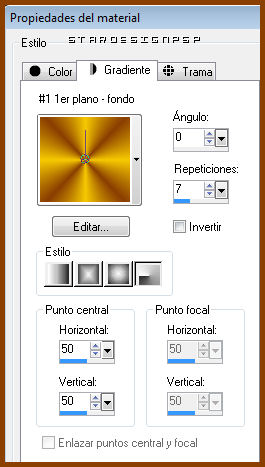
2.-
Abrir una nueva imagen de 800 x 600 pixeles transparente
Lo redimensionaremos más tarde a 900 pixeles)
Llenar con el gradiente
Efectos_ Efectos de Distorsión_ Pixelar
Efectos_ Complementos_ Tile&Mirror_Mirror horizontal
3.-
Efectos_ Complementos_ Simple_ Left Right Wrap
4.-
Efectos_ Efectos de Contorno_ Realzar más
Efectos_ Complementos_ Adjust_Variations_mid tones
Clic sobre Original
2 clic sobre darker
ETAPA 2 : la forma
1.-
Capas_ Duplicar
Imagen_ Cambiar de tamaño_ Redimensionar al 70%
Todas las capas sin seleccionar
2.-
Efectos_ Complementos_ Flaming Pear_Flexify 2
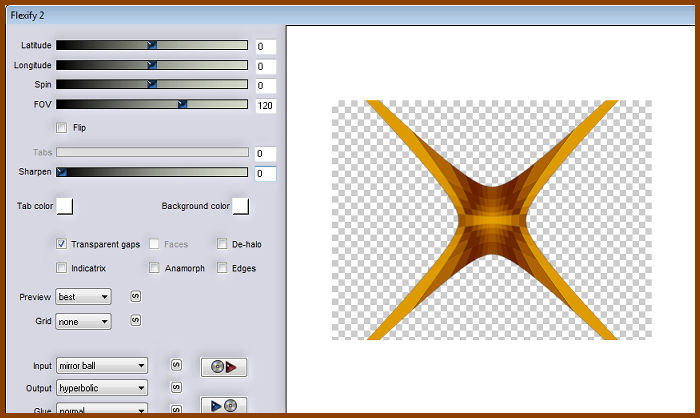
3.-
Efectos_ Complementos_ Flaming Pear_Flexify 2
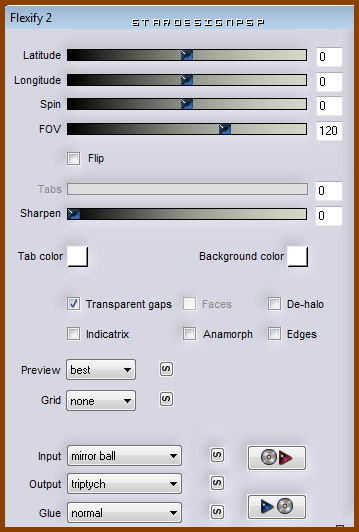
4.-
Efectos_ Efectos de Reflexión_ Trama
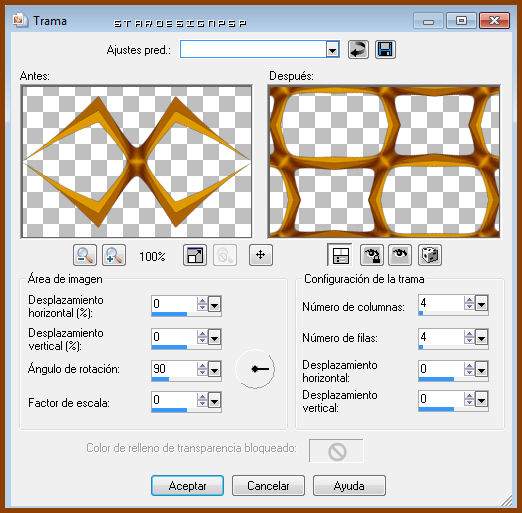
5.-
Efectos_ Complementos_ Flaming Pear_Flexify 2
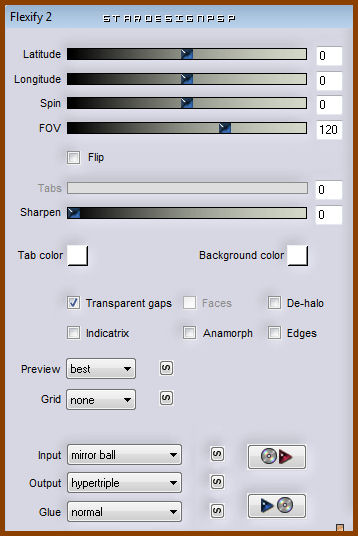
6.-
Efectos_ Efectos 3D_ Sombra en el color negro
0_ 0_ 60_ 20
Capas_ Modo de capas_ Pantalla
7.-
Capas_ Duplicar
8.-
Imagen_ Cambiar de tamaño_ Redimensionar a 900 x 600 pixels
Todas las capas seleccionado
Proporciones sin seleccionar
ETAPA 3 : el paisaje
1.-
Activar la capa del fondo
Capas_ Nueva capa de trama
Efectos_ Complementos_ Mura's Meister_Cloud
Color 2_ #E1A300
Color 3_ #7F3600
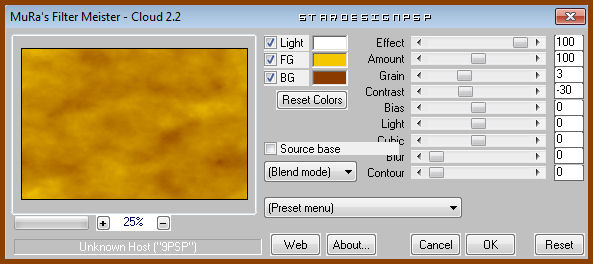
Capas_ Modo de capas_ Color Heredado
2.-
Capas_ Nueva capa de trama
Selecciones_ Seleccionar todo
Activar la imagen del paisaje
Edición_ Copiar
Edición_ Pegar en la selección
Capas_ Organizar_ Desplazar entre las 2 capas de la forma
Centrar bien
Capas_Modo de capas_ Luz Débil
Efectos_ Efectos de Borde_ Realzar
ETAPA 4 : el personaje
Activar el tube _woman_131_tubed_by_thafs
Edición_ Copiar
Edición_ Pegar como nueva capa
Capas_ Organizar_ Desplazar hacia arriba
Imagen_ Cambiar de tamaño_ Redimensionar al 75%
Todas las capas sin seleccionar
Colocar a la derecha
Aplicar una sombra
ETAPA 5 : la planta
Activar el _bambou
Edición_ Copiar
Edición_ Pegar como nueva capa
Imagen_ Cambiar de tamaño_ Redimensionar al 85%
Todas las capas sin seleccionar
ETAPA 6 : el marco
1.-
Capas_ Fusionar todo
Imagen_ Agregar bordes_ Simétrico_ 2 pixeles en el color #af6000
Imagen_ Agregar bordes_ Simétrico_ 4 pixeles en el color amarillo
Imagen_ Agregar bordes_ Simétrico_ 4 pixeles en el color #af6000
Imagen_ Agregar bordes_ Simétrico_ 2 pixeles en el color amarillo
Selecciones_ Seleccionar todo
Selecciones_ Modificar_ Contraer_ 12 pixeles
Selecciones_ Invertir
2.-
Efectos_ Complementos_ AAA Filters_Good Vibrations

Efectos_ Efectos 3D_ Sombra en el color negro
0_ 0_ 60_ 20
Selecciones_ Anular selección
3.-
Añadir vuestra firma
Fusionar todo
Guardar en formato Jpg optimizado
Gracias por haberlo hecho o interpretado
Este tutorial ha sido realizado por Vérone. Es una creación personal.Cualquier parecido con otro no será mas que coincidencia.
Prohibida su uso o divulgación sin el previo consentimiento de su autora

Concepción y realización © veroreves 2011